Цифровая эра – так многие называют 21-ое столетие. Действительно, цифровые технологии вторгаются буквально во все сферы жизни, начиная с умных часов-браслетов и холодильников и заканчивая смещением торговли в онлайн-режим. Многие функции, касающиеся взаимоотношений государства и населения, тоже постепенно обретают цифровой формат, например, в виде внедрения в документооборот электронной цифровой подписи. Многие россияне, физические лица и предприниматели, уже активно пользуются ЭЦП, но большинству это словосочетание ни о чём не говорит. Для них и предназначена эта статья.
Смещение документооборота в сеть породило новые проблемы, среди которых одной из самых важных оказалась возможность лёгкой подделки обычных подписей и штампов, если они присутствуют не на бумажном носителе, а на цифровом.
Чтобы исключить такую возможность, была разработана электронная цифровая подпись – надёжно зашифрованный цифровой код, содержащий данные о владельце ЭЦП. Такое средство позволяет гарантировать, что подписанный документ не будет содержать никаких правок после того, как его защитили электронной подписью. В России ЭЦП может выдаваться физическим и юридическим лицам. Рассмотрим, в чём заключается польза такого нововведения:
При формировании цифровой подписи применяют сложные и надежные криптографические методы, которые исключают взлом данных.
На документе электронная подпись будет выглядеть как некая последовательность символов, соответствующих указанному в сертификате ЭЦП ключу. Возможен также вариант с графическим изображением в виде штампа, на котором имеется подпись обладателя цифрового сертификата. Предпочтительно использовать ЭЦП, которая визуально невидима, но её может определить и распознать соответствующее программное обеспечение.
Итак, мы выяснили, что электронная подпись представляет собой файл, в котором в зашифрованном виде хранятся все необходимые сведения о владельце сертификата.
Существуют две разновидности такой подписи: простая и усиленная.
Под простой ЭЦП понимают набор данных, в которых зашифрованы сведения, подтверждающие личность владельца подписи, она может использоваться в ограниченных случаях, преимущественно для визирования документов внутреннего документооборота компании. Подобную подпись можно сформировать самостоятельно, например, в пакетах MS Word/Excel.
Более широкие возможности предоставляет усиленная ЭЦП, которая, в свою очередь, подразделяется на неквалифицированную и квалифицированную.
Первый вариант содержит данные о владельце сертификата, зашифрованные более надёжным способом, поэтому сфера применения расширяется. Например, для участия в торгах или работы с контрагентами. Такая подпись предоставляет возможность отслеживания состояния документа, внесённые после его подписания.
И всё же самыми полноценными полномочиями обладает квалифицированная ЭЦП, именно она нужна для совершения большинства операций.
Простейший бесплатный способ – использование текстового процессора MS Word. Такая подпись позволит заверять корпоративные документы, созданные в этом редакторе.
Рассмотрим пошаговый алгоритм, как создать электронную подпись для ИП в Word:
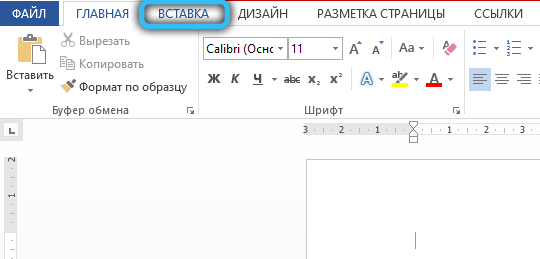
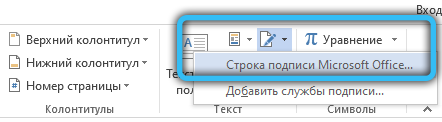
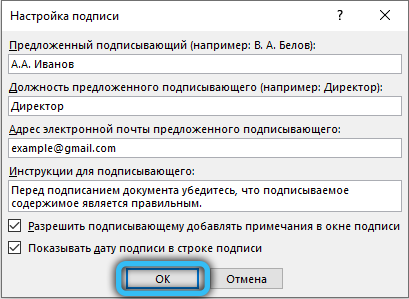
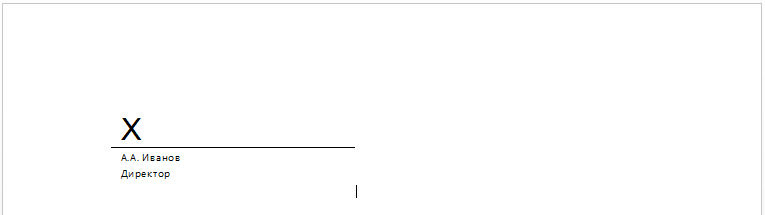
Отметим, что использование простой ЭЦП ограничивается внутренним документооборотом, поскольку она не защищает подписанный документ от возможности внесения несанкционированных изменений.
Если вы хотите иметь полноценную ЭЦП, самостоятельно сделать её не получится. Этим занимаются специализированные организации, имеющие соответствующие сертификаты. Подобные услуги предоставляют банковские учреждения, компании, оказывающие бухгалтерские услуги, центры обслуживания предпринимателей и т. п.
Чтобы получить полноценную электронную подпись, вам нужно обратиться в один из таких центров. Вот несколько советов, как упростить и удешевить эту платную процедуру:
Отметим, что независимо от того, где вы оформили электронную подпись, её можно использовать на сайте Госуслуг, в налоговой и вообще везде, где в этом возникнет необходимость. Как правило, после предоставления организации необходимых документов (ИНН, паспорт, СНИЛС) само изготовление ЭЦП займёт не более часа. Готовый зашифрованный файл с сертификатом предоставляется на флеш-носителе. Срок действия подписи – 1 год.
Электронный документооборот предполагает использование тестовых файлов самых разных форматов – pdf, txt, doc, rtf. И готовятся они в соответствующих программах. Заверить их цифровой подписью можно разными способами, в том числе с использованием специализированного программного обеспечения. Рассмотрим самые распространённые из них.
Мы уже рассматривали возможности самого редактора в этом направлении и помним, что созданная в Word подпись не обеспечивает требуемый уровень криптографической защиты, из-за чего юридическая сила документа является ничтожной. Для проставления квалифицированной ЭЦП потребуется скачать и инсталлировать на ПК программу КриптоПро Office Signature.
Рассмотрим пошаговый алгоритм проставления ЭЦП в MS Word:
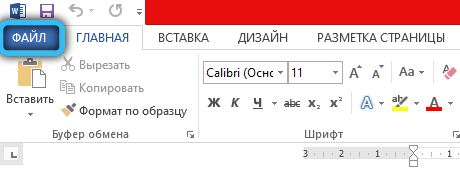
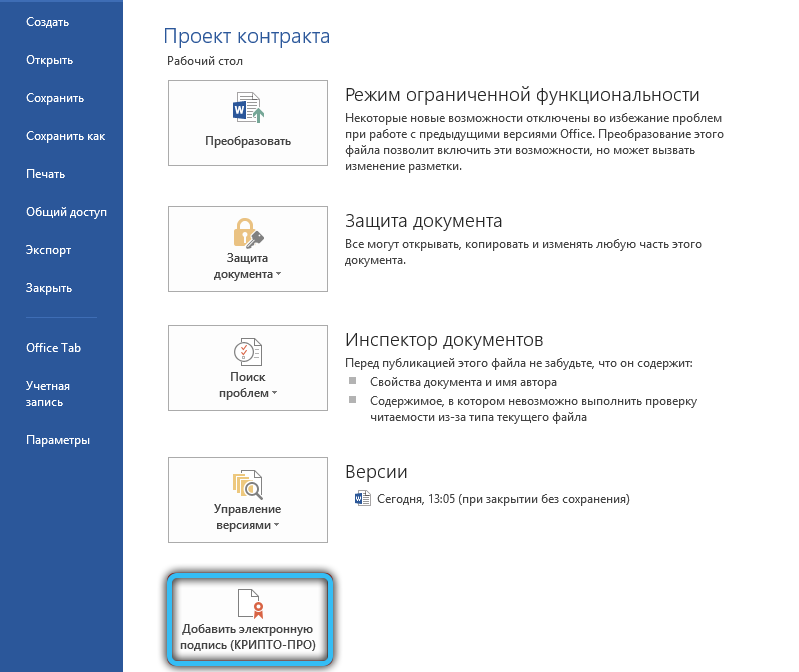
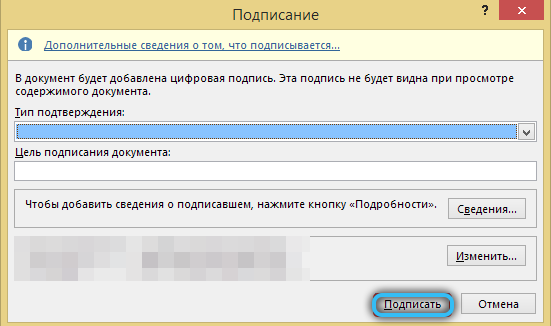
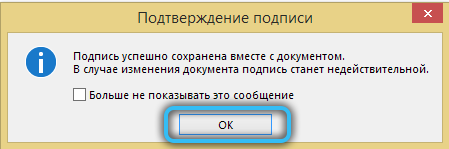
И ещё один нюанс. Проверять ваш документ на наличие ЭЦП нужно только редактором версии не ниже той, в которой он создавался.
Этот формат файлов обычно создаётся в пакете Adobe Reader, и проставление усиленной квалифицированной подписи требует аналогичной операции – установки на компьютер программы КриптоПро PDF (бесплатной demo-версии или купить лицензию).
Дальнейшие шаги следующие:
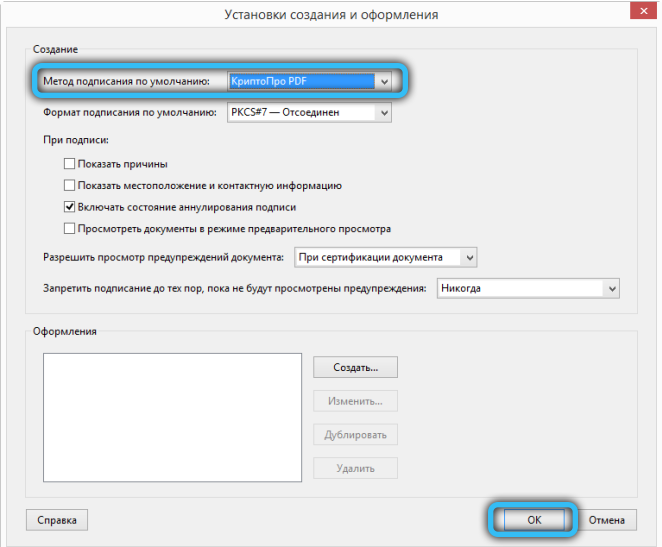
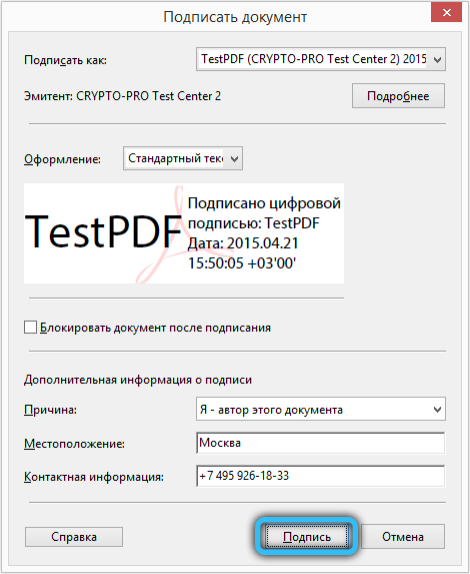
Использование вышеозвученных плагинов для подписания документов имеет один недостаток: они не универсальные и могут не работать с определённой версией программы, будь то Word или Acrobat Reader. Лучше воспользоваться специализированным ПО, например, программой КриптоПро. Подробный алгоритм действий:
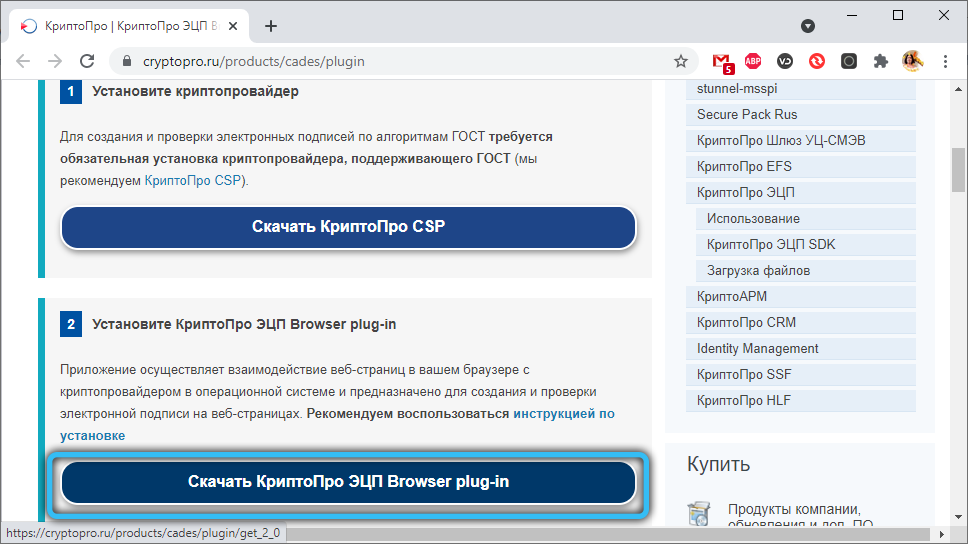
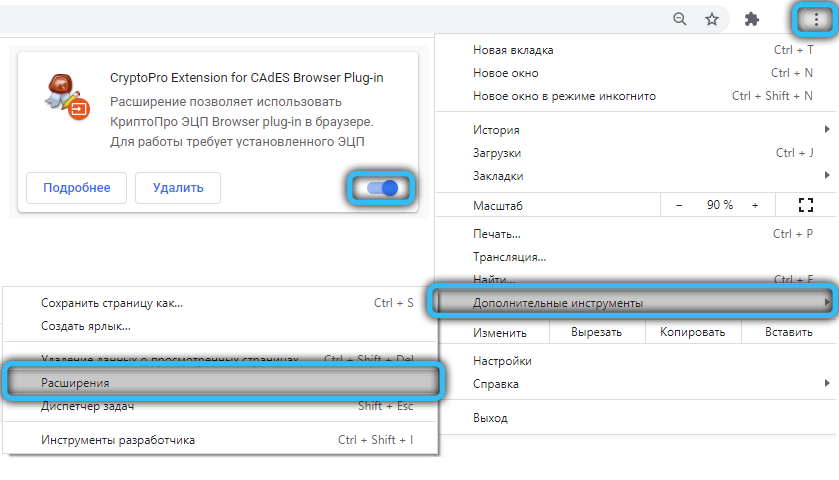
После выполнения таких подготовительных действий проставление ЭЦП в Word значительно упрощается – нужно кликнуть по кнопке «Добавить цифровую подпись», выбрать имеющийся сертификат и проставить подпись.
Сертифицированные удостоверяющие центры, предоставляющие услугу выдачи ЭЦП, предоставляют пользователям флеш-носители с записанными на них криптографическими ключами. Это не обычные флешки, а так называемые USB-токены. Самой защищённой разновидностью из них считается «Рутокен 2.0» – именно их преимущественно и используют для хранения ЭЦП.
Для использования флешки в качестве носителя цифрового сертификата потребуется наличие плагина КриптоПро CSP последней версии.
Сам по себе файл, содержащий информацию о держателе подписи, зашифрован настолько надёжно, что взломать его практически невозможно. Поэтому подделать вашу цифровую подпись нельзя. Но мошенники используют другую схему – просто крадут подпись или подделывают документы.
Чтобы избежать подобных рисков, рекомендуем прислушаться к следующим советам:
И ещё один момент, который многие упускают, — не храните на компьютере сканы своего паспорта и других документов, которые требуются для выдачи ЭЦП. Если ими завладеют злоумышленники, они смогут получить подпись, оформленную от вашего имени.
Подскажите, мне в суде сказали, что необходимо предоставить документы в графическом формате (файл jpg). И этот файл должен быть защищён ЭЦП. Как мне это сделать, не могу же я графику переконвертировать в текст? Подпись у меня на флешке, и желательно отправить файл со смартфона.